
时间:2020-07-01 21:44:18 来源:www.win10xitong.com 作者:win10
最近一段时间,有不少网友来问小编,要是遇到了win10系统chrome添加扩展程序安装显示检查中的问题该怎么办?很多网友都没有关于win10系统chrome添加扩展程序安装显示检查中的问题的处理经验,要是你同样也被win10系统chrome添加扩展程序安装显示检查中的问题所困扰,可以一步步的采取下面这个流程:1、打开谷歌浏览器,点击左上角的“应用”。2、然后我们点击谷歌网上应用店,页面跳转可能会很慢,注意耐心等待就简简单单的解决了。下面我们一起来看看非常详细的win10系统chrome添加扩展程序安装显示检查中的的解决措施。
解决方法:
1、打开谷歌浏览器,点击左上角的“应用”。
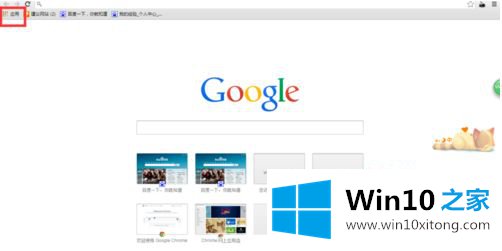
2、然后我们点击谷歌网上应用店,页面跳转可能会很慢,注意耐心等待。
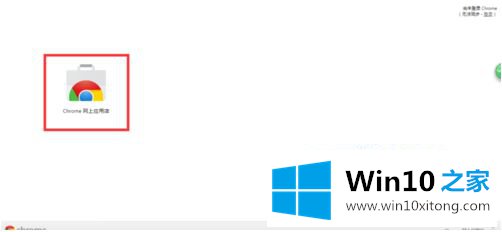
3、在打开的扩展中心找到自己要添加的扩展程序,然后打开。
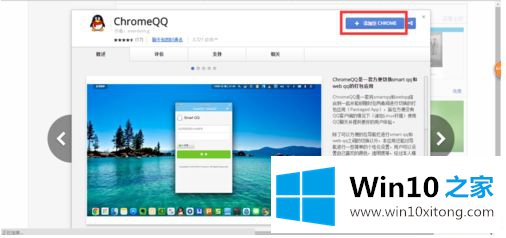
4、在选项卡中点击添加到谷歌浏览器中,会发现有正在检查提示。
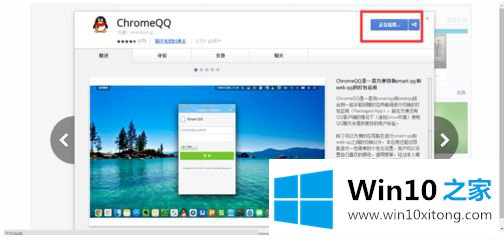
5、我们先不关闭浏览器,静静等待5分钟,一般情况下5分钟以内会有弹窗提示你是否添加,点击添加即可。

6、如果5分钟以后仍然是正在检查,我们刷新一下组件页面,再打开组件看看。
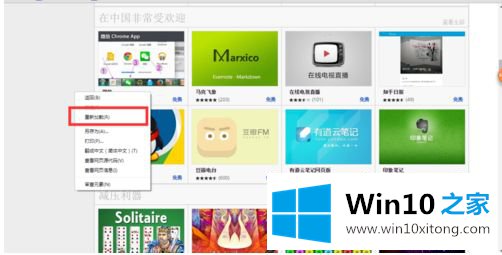
7、如果还是有问题,登陆谷歌账号然后再安装组件试一试。
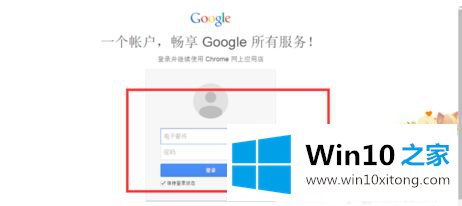
上述就是win10系统chrome添加扩展程序安装显示检查中的解决方法了,希望能够帮助到大家。
今天的这篇教程就是详细的讲了win10系统chrome添加扩展程序安装显示检查中的解决措施,要是你需要下载windows系统,本站是一个你比较好的选择。